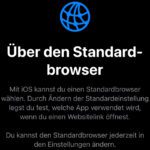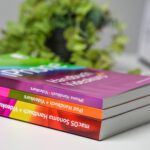Heute kam eine Frage von meinem Leser Hartmut, die darauf abzielte, die Datei zu finden, in der Safari die Daten der Lesezeichen verwaltet und sichert:
Wo finde ich auf meinem iMac von 2017 und OS 10.15.3, den Ort, an dem die Lesezeichen abgespeichert werden? Und wie heißt die Datei?
Es geht hier nicht darum, wie man die Lesezeichen aus Safari exportieren kann, um sie in einem anderen Browser zu importieren. Das wäre aber mal eine interessante Frage für einen anderen Artikel. Hartmut interessiert sich nur für die Datei, die Safari als Datenbank verwendet, um Titel, Beschreibung, Ordner und URL der Lesezeichen zu speichern.
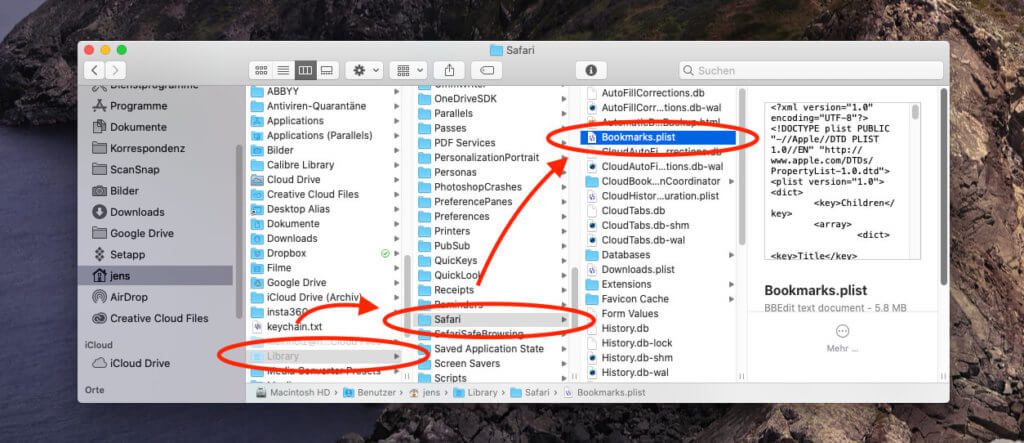
Kapitel in diesem Beitrag:
Antwort: .plist-Datei im Library Ordner
Wie die meisten Apple Programme sichert auch der hauseigene Browser Safari die Daten in einer plist-Datei. Der Speicherort ist ebenso intuitiv zu finden, denn natürlich werden solcher benutzerspezifischen Daten im Library-Ordner des entsprechenden Benutzers gesichert. Der genaue Pfad dorthin lautet:
~/Library/Safari/Bookmarks.plist
Da der Library-Ordner standardmäßig von macOS vor dem Benutzer versteckt wird, muss man einen Weg kennen, um dorthin zu gelangen. Dies ist jedoch recht einfach und ich habe es in dem Artikel “Drei Wege zum Library Ordner am Mac” erläutert.
Um schnell einen Weg zu nennen: Man klickt im Finder mit gehaltener ALT-Taste auf das Menü “Gehe zu” und darin auf “Library”.
Safari Bookmarks-Daten werden in XML gesichert
Die Bookmarks.plist Datei ist übrigens im XML-Format aufgebaut, das universell gelesen werden kann. Hier seht ihr einen Auszug aus meiner Bookmarks-Datei:

Durch die Verwendung des XML-Formats ermöglicht Apple nebenbei, dass andere Browser diese Daten importieren kann. Wer an der Datei selbst rumschrauben möchte, kann dies zum Beispiel mit XML Tools für den Mac oder zum Beispiel mit der Software XML Editor von XMLmind tun. Die Personal Edition ist sogar gratis.
Ähnliche Beiträge
Jens betreibt das Blog seit 2012. Er tritt für seine Leser als Sir Apfelot auf und hilft ihnen bei Problemen technischer Natur. Er fährt in seiner Freizeit elektrische Einräder, fotografiert (natürlich am liebsten mit dem iPhone), klettert in den hessischen Bergen rum oder wandert mit der Familie. Seine Artikel beschäftigen sich mit Apple Produkten, Neuigkeiten aus der Welt der Drohnen oder mit Lösungen für aktuelle Bugs.